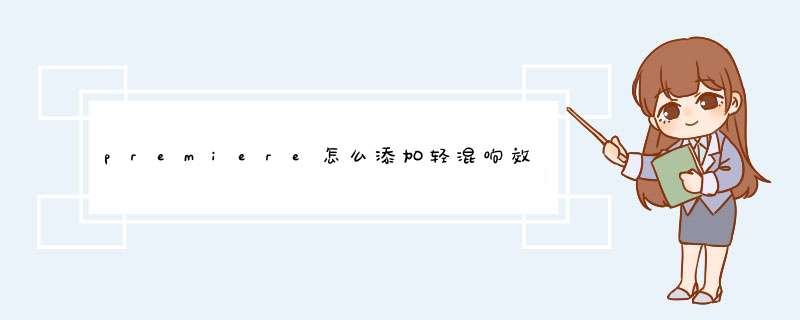
在我们日常学习工作生活中,经常会用到视频剪辑软件来处理文件素材,有时候需要设置轻混响效果,下面我们就来看看轻混响特效的制作方法。
Adobe Premiere Elements 2020 v18.1 中文直装版(附安装教程)
- 类型:视频处理
- 大小:3.5GB
- 语言:简体中文
- 时间:2020-02-09
1、首先在电脑中打开PR软件,点击“新建项目”,创建一个视频剪辑项目。
2、点击软件左下方区域,将需要的视频素材导入进来。
3、长按鼠标左键,将左侧导入的视频素材拖动到右侧时间轴上面。
4、点击右侧效果窗口中的“基本声音”——“SFX”,进入指定音频对话窗口。
5、点击创意混响窗口,将预设设置为“轻混响”。
6、处理完成后,将制作好的文件导出为想要的格式即可。
以上就是pr视频剪辑制作轻混响特效的技巧,希望大家喜欢,请继续关注脚本之家。
相关推荐:
pr视频划线效果怎么制作? premiere制作对比线划出效果的技巧
pr人物残影怎么做? Premiere人物添加残影效果的技巧
pr怎么突出人物虚化背景? premiere视频背景虚化技巧
欢迎分享,转载请注明来源:内存溢出

 微信扫一扫
微信扫一扫
 支付宝扫一扫
支付宝扫一扫
评论列表(0条)